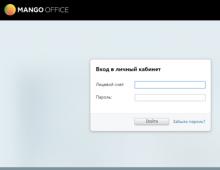Πώς να επαναφέρετε ένα σύστημα Windows 7. Πώς να επαναφέρετε ένα σύστημα Windows xp; Πού βρίσκονται τα σημεία επαναφοράς των Windows;
Από αυτό οδηγίες βήμα προς βήμαθα μάθετε πώς να επαναφέρετε ένα σύστημα Windows 7. Η επαναφορά μπορεί να είναι απαραίτητη εάν ο υπολογιστής σας αρχίσει να παρουσιάζει σοβαρά προβλήματα: δεν λειτουργεί σωστά ή δεν ανάβει καθόλου περιοδικά. Η επαναφορά των Windows 7 θα σας επιτρέψει να επιστρέψετε αρχεία και ρυθμίσεις συστήματος από ένα αντίγραφο ασφαλείας πριν από δύο ημέρες, για παράδειγμα.
Πώς να επαναφέρετε τα Windows 7:
Η πρώτη μέθοδος είναι κατάλληλη για χρήστες των οποίων ο υπολογιστής λειτουργεί, αλλά δεν λειτουργεί καλά. Αυτό συμβαίνει συχνά μετά την εγκατάσταση νέο πρόγραμμα. Σε αυτήν την περίπτωση, η επαναφορά των Windows 7 θα βοηθήσει.
- Κάντε κλικ στο κουμπί "Έναρξη" στον υπολογιστή.
- ΣΕ μπαρα αναζήτησηςεισαγάγετε τη λέξη "ανάκτηση"·
- Από τη λίστα που παρουσιάζεται, επιλέξτε «Επαναφορά Συστήματος».
Βλέπουμε ένα παράθυρο μπροστά μας στο οποίο πρέπει να κάνουμε κλικ στο "Επόμενο".
Πώς να επαναφέρετε το σύστημα Windows 7 στο ΑΚΡΙΒΗΣ ΗΜΕΡΟΜΗΝΙΑ? Απλώς αποφασίζουμε την ημερομηνία μέχρι την οποία θα πραγματοποιηθεί η επαναφορά. Κάντε κλικ στο «Επόμενο».

Δηλώνουμε ότι έχουμε επιλέξει τα πάντα σωστά και κάνουμε κλικ στο "Τέλος". Βλέπουμε μια άλλη προειδοποίηση, η επιλογή μας είναι «Ναι».

Μετά από αυτό, θα δείτε ένα παράθυρο με προετοιμασία για ανάκτηση. Το σύστημα θα επανεκκινήσει και θα δείτε ένα μήνυμα επιτυχούς ανάκτησης συστήματος. Εάν το πρόβλημά σας δεν λυθεί, τότε θα πρέπει να επιλέξετε ένα άλλο σημείο επαναφοράς των Windows 7. Εάν αυτό δεν βοηθήσει, τότε είναι προτιμότερο να επικοινωνήσετε με έναν ειδικό υπολογιστή.
Πώς να επαναφέρετε τα Windows 7 από την ασφαλή λειτουργία:
Μπορείτε να πραγματοποιήσετε επαναφορά συστήματος των Windows 7 από την ασφαλή λειτουργία. Αυτή η μέθοδος είναι κατάλληλη όταν το σύστημα δεν μπορεί να ξεκινήσει κανονική λειτουργία. Πρώτα μπαίνουμε σε ασφαλή λειτουργία. Για να το κάνετε αυτό, επανεκκινήστε το σύστημα και μόλις ο υπολογιστής αρχίσει να ενεργοποιείται, πατήστε F8.
- Μετά από αυτό, από το αναδυόμενο παράθυρο πρέπει να επιλέξετε τον τύπο εκκίνησης "Safe Mode".
- Πατήστε Enter". Περιμένουμε μέχρι να εκκινήσει το σύστημα λειτουργία ασφαλείας;
- Τότε όλες οι ενέργειες είναι πανομοιότυπες με την πρώτη μέθοδο.
Μετά από αυτό, ο υπολογιστής θα επανεκκινήσει και θα αρχίσει να λειτουργεί κανονική λειτουργία. Φυσικά, εάν το σημείο επαναφοράς έχει επιλεγεί σωστά.
Πώς να επαναφέρετε τις ενημερώσεις των Windows 7:
Επαναφορά Ενημερώσεις των WindowsΤο 7 είναι πολύ εύκολο να γίνει. Για να το κάνετε αυτό, ακολουθήστε τις απλές οδηγίες. Από το μενού Έναρξη, ανοίξτε τον Πίνακα Ελέγχου. Επιλέξτε το στοιχείο "Σύστημα". Μετά από αυτό, μεταβείτε στην "Προβολή εγκατεστημένες ενημερώσεις. Επιλέξτε την ενημέρωση που μας παρενέβη και κάντε κλικ στο «διαγραφή». Αυτός είναι ίσως ο ευκολότερος τρόπος για να επαναφέρετε τα Windows 7.




Από αυτό το άρθρο μάθατε 3 τρόπους επαναφοράς Σύστημα Windows 7. Είναι όλα λειτουργικά. Και αν ακολουθήσετε αυστηρά τις οδηγίες, οι πιθανότητες να λύσετε το πρόβλημα είναι πολύ μεγάλες.
Η Επαναφορά Συστήματος είναι μια από εκείνες τις λειτουργίες του υπολογιστή που νομίζω ότι πρέπει να γνωρίζουν όλοι. Εξάλλου, μερικές φορές, ακόμη και ένας έμπειρος τεχνικός δεν μπορεί πάντα να προσδιορίσει για ποιον λόγο προέκυψε μια συγκεκριμένη βλάβη υπολογιστή. Ωστόσο, οι προγραμματιστές του συστήματος των Windows το προέβλεψαν και ήταν για τέτοιες περιπτώσεις που κατέληξαν σε μια τέτοια λειτουργία όπως: επαναφορά συστήματοςμέχρι που ήταν καλά.
Σε ποιες περιπτώσεις είναι απαραίτητο να πραγματοποιηθεί επαναφορά συστήματος των Windows;
Δεν θα πάω μακριά και θα δώσω ένα παράδειγμα από τη δική μου κατάσταση.
Μια μέρα έτυχε να είχα μια «μύγα» πρόγραμμα της Microsoft Office Word, παρουσιάστηκε κάποιου είδους σφάλμα σε αυτό και σταμάτησε να ξεκινά! Αυτό ήταν πραγματικά ένα πρόβλημα για μένα, γιατί εργάζομαι σε αυτό το πρόγραμμα πολύ συχνά και ο σύζυγός μου, είχα ένα πρόγραμμα με άδεια. Δηλαδή, δεν έχασα μόνο το πρόγραμμα, αλλά και τα χρήματα που πλήρωσα για αυτό. Στην αρχή, άρχισα να πανικοβάλλομαι, αλλά ένας μάστορας του υπολογιστή που ξέρω μου λέει: « Γιατί δεν κάνεις επαναφορά συστήματος;", Μιλάω - " Θα βοηθήσει να επιστρέψει το πρόγραμμα;", Αυτός - " Σίγουρα!" Σκέφτηκα ότι η προσπάθεια δεν είναι βασανιστήριο, σε ακραίες περιπτώσεις δεν έχω τίποτα να χάσω. Στο τέλος ολοκλήρωσα Windows 7 ανάκτηση συστήματος, και ιδού, το πρόγραμμα λειτούργησε!
Έτσι, μπορείτε να κάνετε επαναφορά συστήματος όχι μόνο όταν εγκαταστήσατε κάτι λάθος (μέχρι τώρα το χρησιμοποιούσα μόνο σε τέτοιες περιπτώσεις), αλλά και όταν κάποιο σοβαρό πρόγραμμα κολλάει.
Με ποια αρχή λειτουργεί η επαναφορά συστήματος στα Windows 7 και τα Windows XP;
Η αρχή της ανάκτησης συστήματος είναι αρκετά απλή. Το λειτουργικό σύστημα Windows δημιουργεί σημεία επαναφοράς συστήματος. Τι είναι αυτές οι τελείες;
Τα σημεία είναι ένα όνομα υπό όρους, γιατί στην πραγματικότητα, ένα σημείο ανάκτησης είναι ένα αποθηκευμένο αντίγραφο του συστήματος τη στιγμή που το σύστημά σας λειτουργεί κανονικά και χωρίς σφάλματα. Δηλαδή, το ίδιο το λειτουργικό σύστημα θυμάται την κανονική του κατάσταση λειτουργίας και σημειώνει στον εαυτό του ότι εάν παρουσιαστεί κάποιο είδος αποτυχίας ή αν εγκαταστήσουμε κάτι λάθος στον υπολογιστή μας, θα πρέπει να επιστρέψει σε αυτό το σημείο. Ελπίζω η απάντηση να είναι ξεκάθαρη. Παρεμπιπτόντως, αυτή η απάντηση μπορεί να οδηγήσει σε μια άλλη ερώτηση για εσάς - πού αποθηκεύει ένα αντίγραφο του συστήματος; Και αλήθεια, πού, ποιος ξέρει, υπάρχουν αρκετά τέτοια αντίγραφα, πού χωράνε όλα; Ας το καταλάβουμε.
Για να το κάνουμε αυτό, ας πάμε λίγο πίσω στην εποχή που απλά... Τις περισσότερες φορές, κατά την εγκατάσταση, ο χώρος του δίσκου χωρίζεται σε δύο διαμερίσματα (αν έχετε ένα διαμέρισμα, φροντίστε να το χωρίσετε, σας είπα πώς να το κάνετε αυτό στο άρθρο) ένα σύστημα και το άλλο για οτιδήποτε άλλο (παιχνίδια, ταινίες , τα βίντεό σας, τις φωτογραφίες σας κ.λπ.). Αλλά, αν έχετε ποτέ παρατηρήσει, αρκετά gigabyte εξαφανίζονται κάπου μετά την εγκατάσταση. Εκείνοι. για παράδειγμα, όταν αγόρασα έναν υπολογιστή, αναφέρθηκε ότι HDDέχει χωρητικότητα 720 gigabyte. Τώρα κοιτάξτε την παρακάτω εικόνα.
Ο ένας δίσκος έχει χωρητικότητα 98 gigabyte, ο άλλος έχει 600, συνολικά 698, δηλαδή κάπου έχουν εξαφανιστεί 22 gigabyte. Αυτά τα 22 gigabyte είναι η ίδια η μνήμη στην οποία αποθηκεύονται όλα τα σημεία επαναφοράς του συστήματός μου. Παρεμπιπτόντως, αυτό δεν είναι το όριο· σε πολλούς υπολογιστές διατίθενται πολύ περισσότερα σε αυτό το θέμα χώρος στο δισκο, για παράδειγμα, στον φορητό υπολογιστή μου, τον οποίο αγόρασα πριν από λίγο καιρό, διατίθενται έως και 40 gigabyte για τη λειτουργία "Επαναφορά Συστήματος των Windows 7"!
Λοιπόν, τώρα, επιτρέψτε μου να σας πω πώς να επαναφέρετε ένα σύστημα Windows 7 και xp. Παρεμπιπτόντως, αν προσέξατε, λέω είτε επαναφορά είτε ανάκαμψη, μην ανησυχείτε, είναι το ίδιο πράγμα. Ας ξεκινήσουμε λοιπόν.
Πώς να πραγματοποιήσετε επαναφορά συστήματος σε Windows 7 και Vista;
Δεδομένου ότι αυτά τα δύο Λ.Σ Επαναφοράς συστήματοςσυμβαίνει με τον ίδιο τρόπο, τότε θα τα δείξω όλα παράδειγμα παραθύρων 7.
- Πρώτα πρέπει να κάνετε κλικ στο μενού Έναρξη και να επιλέξετε Όλα τα προγράμματα.
- Μετά από αυτό, σχεδόν στο κάτω μέρος θα βρείτε το στοιχείο Standard. Μόλις το βρείτε, ανοίξτε το.

- Στο στοιχείο Standard, και πάλι σχεδόν στο κάτω μέρος, θα υπάρχει μια καρτέλα Utilities.

- Ανοίγοντας αυτόν τον φάκελο, θα δείτε το πολυαναμενόμενο στοιχείο Επαναφοράς Συστήματος. Κάντε κλικ σε αυτό.

- Μετά από αυτό θα εμφανιστεί ένα μικρό παράθυρο στην οθόνη σας: Ξεκινήστε την Επαναφορά Συστήματος. Δεν θα σας το δείξω γιατί… Φόρτωσε πολύ γρήγορα για μένα και εξαφανίστηκε, δεν πρόλαβα καν να βγάλω φωτογραφία.
- Τώρα θα ανοίξει το κύριο παράθυρο του προγράμματος, κάντε κλικ στο επόμενο.

- Μετά από αυτό θα ανοίξει ένα παράθυρο όπου μπορείτε να επιλέξετε το σημείο ανάκτησης για τον αριθμό που χρειάζεστε. Παρεμπιπτόντως, εάν κάνετε κλικ στο Εμφάνιση άλλων σημείων ανάκτησης, θα δείτε όλα τα σημεία για όλους τους αριθμούς που υπάρχουν στον υπολογιστή σας.


Μια μικρή παρέκκλιση. Αν δείτε στο παραπάνω στιγμιότυπο οθόνης, κάτω από την επικεφαλίδα Περιγραφή, ο λόγος για τον οποίο δημιουργήθηκε το σημείο επαναφοράς είναι γραμμένος, αυτός ο λόγος είναι "Windows Update". Εκείνοι. εάν μετά την ενημέρωση άρχισαν να εμφανίζονται κάποια περίεργα σφάλματα ή το λειτουργικό σύστημα άρχισε να καθυστερεί περισσότερο για να φορτώσει, τότε μπορείτε να κάνετε Επαναφορά συστήματος Windows 7πριν λειτουργήσει χωρίς αυτήν την ενημέρωση. Αλλά ο λόγος για την εμφάνιση του σημείου μπορεί να είναι όχι μόνο η ενημέρωση, αλλά σε αυτή τη γραμμή μπορείτε να δείτε την επιγραφή "Προγραμματισμένο σημείο ανάκτησης" ή κάτι σαν "Εγκατάσταση Τέτοιου ΠΡΟΓΡΑΜΜΑΤΟΣ", "Κατάργηση Τέτοιου ΠΡΟΓΡΑΜΜΑΤΟΣ". Φυσικά στη θέση ΤΕΤΟΙΟΥ ΠΡΟΓΡΑΜΜΑΤΟΣ υπάρχει το όνομα κάποιου σοβαρού προγράμματος, π.χ το γραφείο της MicrosoftΛέξη.
Αποσπάσαμε την προσοχή, ας συνεχίσουμε

Μετά από αυτό, θα ξεκινήσει η ίδια η διαδικασία. Μην επανεκκινήσετε τον υπολογιστή σας μέχρι να τελειώσουν όλα. Στο τέλος, ο υπολογιστής θα επανεκκινήσει και θα πρέπει να δείτε ένα παράθυρο που υποδεικνύει την επιτυχή ολοκλήρωση αυτής της ειδικής λειτουργίας.
ΣΕ windows vistaόλα είναι σχεδόν ίδια. Μόνο το πρώτο παράθυρο που ανοίγει είναι πολύ διαφορετικό.

Πώς να επαναφέρετε το σύστημα Windows xp;
Αρχικά, θα ήθελα να προειδοποιήσω τους κατόχους υπολογιστών που έχουν εγκατεστημένες παλαιότερες εκδόσεις των Windows XP, ενδέχεται να μην έχουν μια τέτοια λειτουργία όπως Επαναφοράς συστήματος.
Δυστυχώς, δεν μπορώ να σας δείξω με στιγμιότυπα οθόνης πώς να εκτελέσετε την ίδια λειτουργία στα Windows XP. Αλλά ξέρω σίγουρα ότι γίνεται με τον ίδιο τρόπο, δηλαδή: Έναρξη -> Όλα τα προγράμματα -> Αξεσουάρ -> Εργαλεία συστήματος -> Επαναφορά συστήματος. Όπως μπορείτε να δείτε, όλα είναι απλά, τότε απλά πρέπει να επιλέξετε για ποιον αριθμό θέλετε να το κάνετε Επαναφορά συστήματος Windows xp, και στη συνέχεια η ίδια η διαδικασία θα συνεχιστεί.
Επιτρέψτε μου να πάρω την άδεια μου με αυτό.
ΥΣΤΕΡΟΓΡΑΦΟ. Για λόγους σαφήνειας, ηχογράφησα ένα μάθημα βίντεο· διαρκεί μόνο πέντε λεπτά, οπότε παρακολουθήστε το για να ενισχύσετε την ύλη.
Οι προγραμματιστές της Microsoft παρείχαν μια βολική ευκαιρία να επαναφέρουν τα Windows 7 στην κατάσταση πριν από την ημέρα της αποτυχίας.
Σε ποιες περιπτώσεις είναι απαραίτητη η επαναφορά των Windows 7;
Αυτό έσχατη λύση, επειδή αναφέρεται στον τρόπο αποσφαλμάτωσης του συστήματος. Εκτελούνται σε περιπτώσεις λανθασμένη εγκατάστασηεφαρμογές που προκάλεσαν τη διακοπή λειτουργίας των Windows. Συχνά συμβαίνει ότι πρέπει να επαναφέρετε ολόκληρο το λειτουργικό σύστημα λόγω αστοχιών μόνο σε ένα συγκεκριμένο λογισμικό, το οποίο δεν επηρεάζει άμεσα τη λειτουργία των Windows 7 συνολικά, αλλά είναι ένα πολύ σημαντικό βοηθητικό πρόγραμμα για τον χρήστη.
Ένα παράδειγμα τέτοιου προγράμματος θα ήταν γραφείο αδειοδότησηςαπαιτείται για καθημερινή εργασίατον ιδιοκτήτη του υπολογιστή και, επιπλέον, για την αγορά του οποίου δαπανήθηκαν οικονομικοί πόροι. Μπορεί να υπάρχουν πολλά τέτοια παραδείγματα. Επαναφορά των Windowsθα συνεπάγεται την επιστροφή όλου του λογισμικού σε αρχική κατάσταση, όπως ήταν την ημέρα που δημιουργήθηκε το σημείο επαναφοράς. Η διαδικασία επαναφοράς του συστήματος δεν είναι δύσκολη και δεν απαιτεί σημαντικό χρόνο.
Η ουσία της διαδικασίας ανάκτησης του λειτουργικού συστήματος
Η αρχή της επαναφοράς βασίζεται στο λειτουργικό σύστημα που δημιουργεί ειδικά σημεία επαναφοράς. Για να επιστρέψει, ο κάτοχος του υπολογιστή πρέπει να κάνει μερικά απλά διαδοχικά βήματαπεριγράφεται παρακάτω. Η διεξαγωγή της διαδικασίας δεν είναι δύσκολη.
Σημεία επαναφοράς
Έτσι λέγονταν οι διασωθέντες εκδόσεις Windows. Αυτή η διαδικασία πραγματοποιείται με κανονική λειτουργία λειτουργικό σύστημα, το οποίο αποθηκεύει την κατάστασή του στη μνήμη κατά την κανονική λειτουργία και κάνει ένα σημάδι για να επιστρέφει σε αυτήν όταν συμβαίνουν σφάλματα.
Οδηγός ανάκτησης λειτουργικού συστήματος βήμα προς βήμα
Η διαδικασία δεν απαιτεί τη χρήση ειδικά εγκατεστημένου μεμονωμένες εφαρμογές, αφού η όλη διαδικασία πραγματοποιείται χρησιμοποιώντας Εργαλεία των Windows 7.
Από πού να ξεκινήσω;
Θα χρειαστεί να κάνετε τα εξής:

Πώς να επιλέξετε ένα σημείο επαναφοράς;
Αφού ολοκληρώσετε τα τέσσερα αρχικά βήματα, θα δείτε ειδικό μενούώστε ο χρήστης να προσδιορίσει το σημείο επαναφοράς του λειτουργικού συστήματος. Σε αυτό το μενού, ο αλγόριθμος για την εκτέλεση ενεργειών είναι ο εξής:

Κατά την εκτέλεση της διαδικασίας επαναφοράς των Windows 7, δεν πρέπει να απενεργοποιήσετε ή να επανεκκινήσετε τον υπολογιστή σας, διαφορετικά αυτό θα οδηγήσει σε μόνιμη διαγραφήόλες οι πληροφορίες από κατάτμηση συστήματος, επειδή μπορεί να χρειαστεί να εφαρμόσει πλήρης επανεγκατάσταση OS.
συμπέρασμα
Χρησιμοποιώντας τον παραπάνω οδηγό, η επαναφορά του λειτουργικού συστήματος δεν θα είναι ακόμη δύσκολη άπειρος χρήστης. Αν το κάνεις μόνος σου καθορισμένες ενέργειεςΕάν ο ιδιοκτήτης του υπολογιστή δεν έχει την ευκαιρία, συνιστάται να επικοινωνήσετε με την εξυπηρέτηση πελατών.
Θα πρέπει να σημειωθεί ότι η αυστηρή συνέπεια απαραίτητα βήματαΔεν υπάρχουν πράγματα που πρέπει να κάνετε όταν δεν υπάρχουν σημεία επαναφοράς λειτουργικού συστήματος. Αλλά, όταν ο λόγος έγκειται στη λανθασμένη λειτουργία των οδηγών, τότε είναι λογικό να εκμεταλλευτείτε την ευκαιρία να μεταβείτε στο πιο πρόσφατο έκδοση εργασίαςόταν ξεκινά το λειτουργικό σύστημα.
Μπορείτε να επαναφέρετε τον υπολογιστή σας για πολλούς λόγους, για παράδειγμα, εγκαταστήσατε ξανά τα προγράμματα οδήγησης, αλλά δεν λειτουργούν σωστά, ή εγκαταστήσατε πολλά προγράμματα και παιχνίδια, πολλά από τα οποία εγκαταστάθηκαν λανθασμένα, ή κάνατε μια ενημέρωση μετά την οποία το σύστημα δεν λειτούργησε σωστά ή τα Windows απλά δεν θα ξεκινήσουν. Μπορείς να το κάνεις διαφορετικοί τρόποι. Ορισμένες μέθοδοι με τις οποίες μπορείτε να επαναφέρετε και να επαναφέρετε το σύστημα είναι καθολικές και ορισμένες είναι κατάλληλες ειδικά για συγκεκριμένο λόγο.
Πώς να επιστρέψετε σε ένα σημείο επαναφοράς
Εάν τα Windows δεν ξεκινούν στον υπολογιστή σας, τότε αυτή η μέθοδος δεν είναι κατάλληλη, αλλά είναι κατάλληλη για επαναφορά του συστήματος στα Windows μετά την εγκατάσταση παιχνιδιών ή προγραμμάτων, μετά από ένα ανεπιτυχές πείραμα με τις ρυθμίσεις στο σύστημα, μετά αποτυχημένη ενημέρωσηή μετά την αφαίρεση των προγραμμάτων οδήγησης. Ένα σημείο επαναφοράς δημιουργείται αυτόματα, συνήθως μετά την εγκατάσταση ενός προγράμματος, αλλά μπορείτε να δημιουργήσετε ένα σημείο επαναφοράς συστήματος με μη αυτόματο τρόπο. Για να δείτε όλα τα σημεία επαναφοράς, πρέπει να τα ανοίξετε πατώντας ταυτόχρονα δύο πλήκτρα WIN+X στο πληκτρολόγιό σας. Θα ανοίξει κατάλογος συμφραζόμενωνστο οποίο πρέπει να επιλέξετε Πίνακας Ελέγχου.
Χρησιμοποιώντας τον Πίνακα Ελέγχου, μπορείτε να επαναφέρετε το σύστημά σας Windows 7
Στο παράθυρο του Πίνακα Ελέγχου που ανοίγει, εισαγάγετε τη λέξη στο πεδίο αναζήτησης ανάκτηση. Μετά από αυτό πρέπει να κάνετε κλικ Ανάκτησηπου εμφανίστηκε στην κορυφή του Πίνακα Ελέγχου.
 Επιλέγοντας αυτό το στοιχείο, μπορείτε να επαναφέρετε το σύστημα των Windows.
Επιλέγοντας αυτό το στοιχείο, μπορείτε να επαναφέρετε το σύστημα των Windows. Στο επόμενο παράθυρο θα υπάρχουν πολλά στοιχεία και πρέπει να κάνετε κλικ στο στοιχείο Εκκίνηση του συστήματος ανάκτησηςγια να επαναφέρετε τον υπολογιστή σας. Εάν πρέπει να δημιουργήσετε ένα σημείο επαναφοράς με μη αυτόματο τρόπο, τότε πρέπει να κάνετε κλικ στο στοιχείο System Restore Settings και στο επόμενο παράθυρο κάντε κλικ στο κουμπί Create που βρίσκεται στο κάτω μέρος του παραθύρου. Θα ανοίξει ένα νέο παράθυρο ανάκτησης. αρχεία συστήματοςκαι τις παραμέτρους στις οποίες μπορείτε να κάνετε κλικ Περαιτέρω.
 Σημείο επαναφοράς των Windows 10
Σημείο επαναφοράς των Windows 10 Στο επόμενο παράθυρο, Επαναφορά του υπολογιστή σε προηγούμενη κατάσταση, για να επαναφέρετε τον υπολογιστή αναδρομικά, πρέπει να επιλέξετε το πλαίσιο Εμφάνιση άλλων σημείων επαναφοράς. Στη συνέχεια, κάντε κλικ στην ημερομηνία που όλα ήταν καλά με τον υπολογιστή σας και κάντε κλικ Περαιτέρω. Μετά από αυτό, πραγματοποιήστε επαναφορά συστήματος και μετά την επανεκκίνηση, ο υπολογιστής θα επιστρέψει στην κατάσταση της επιλεγμένης ημερομηνίας.
Πώς να επιστρέψετε από τα Windows
Αυτή η μέθοδος, όπως και η προηγούμενη, δεν είναι κατάλληλη εάν τα Windows δεν ξεκινούν. Χρησιμοποιώντας αυτήν τη μέθοδο, μπορείτε να επαναφέρετε το σύστημα στις εργοστασιακές ρυθμίσεις με απώλεια όλων των δεδομένων ή μερική απώλεια δεδομένων. Όπως και στην πρώτη περίπτωση, ανοίξτε τον Πίνακα Ελέγχου και μεταβείτε στο παράθυρο Ανάκτηση.
 Για να ανοίξετε τις ρυθμίσεις υπολογιστή, κάντε κλικ στην τελευταία γραμμή
Για να ανοίξετε τις ρυθμίσεις υπολογιστή, κάντε κλικ στην τελευταία γραμμή Σε αυτό το παράθυρο πρέπει να κάνετε κλικ στο στοιχείο Εάν ο υπολογιστής σας αντιμετωπίζει προβλήματα, μπορείτε να τον επαναφέρετε στις Ρυθμίσεις υπολογιστή. Μετά από αυτό, θα ανοίξει ένα παράθυρο στον υπολογιστή σας Ρυθμίσεις υπολογιστήστην καρτέλα Ανάκτηση.
 Επαναφορά συστήματος Windows 8
Επαναφορά συστήματος Windows 8 Υπάρχουν τρεις επιλογές ανάκτησης σε αυτήν την καρτέλα:
Ανακτήστε τον υπολογιστή σας χωρίς να διαγράψετε αρχεία. Σε αυτήν την περίπτωση, μετά την επαναφορά του συστήματος, τα αρχεία και όλα τα προγράμματα θα χαθούν εκτός από τα αρχεία που βρίσκονται στο φακέλους συστήματοςΜουσική, βίντεο, έγγραφα, λήψεις και εικόνες, καθώς και προγράμματα και εφαρμογές που εγκαταστάθηκαν από το Windows Store.
Διαγράψτε όλα τα δεδομένα και επανεγκατάσταση των Windows. Σε αυτήν την περίπτωση, θα πραγματοποιηθεί καθαρή επανεγκατάσταση του συστήματος και όλα τα αρχεία από δίσκο συστήματοςκαι θα πρέπει να κάνετε ανάκτηση δεδομένων μετά την επανεγκατάσταση του συστήματος.
Ειδικές επιλογές λήψης. Σε αυτή την περίπτωση θα χρειαστείτε δίσκο εγκατάστασηςμε το οποίο εγκαταστήσατε το σύστημα στον υπολογιστή σας.
Με την επιλογή η σωστή επιλογήΚάντε κλικ Περαιτέρω, και αφού ολοκληρώσετε τη διαδικασία ανάκτησης, πρέπει να εγκαταστήσετε ξανά τα αγαπημένα σας προγράμματα.
Επαναφορά συστήματος μέσω γραμμής εντολών
Συνήθως κάνουν επαναφορά συστήματος εάν σταματήσουν να ξεκινούν τα Windows στον υπολογιστή. Αυτή η μέθοδος ονομάζεται επίσης ανάκτηση συστήματος μέσω BIOS ή ανάκτηση συστήματος μέσω cmd. Για να ξεκινήσετε την επαναφορά του συστήματος μέσω του BIOS, πρέπει να πατήσετε το κουμπί Έναρξη στον υπολογιστή σας και να κρατήσετε αμέσως πατημένο το πλήκτρο F8 στο πληκτρολόγιο και όταν εμφανιστεί το μενού εκκίνησης, αφήστε το.
 Πώς να επαναφέρετε έναν υπολογιστή μέσω BIOS
Πώς να επαναφέρετε έναν υπολογιστή μέσω BIOS Στη συνέχεια, για να επαναφέρετε το σύστημα μέσω του bios, πρέπει να επιλέξετε το στοιχείο χρησιμοποιώντας τα βέλη στο πληκτρολόγιο Ασφαλής λειτουργία με υποστήριξη γραμμής εντολώνκαι πατήστε ENTER στο πληκτρολόγιό σας. Θα ανοίξει μια γραμμή εντολών στην οποία πρέπει να εισαγάγετε %systemroot%\system32\restore\rstrui.exeκαι πατήστε στο πληκτρολόγιο Εισάγετε κλειδί. Μετά από αυτό, η επαναφορά του συστήματος θα ξεκινήσει σε ασφαλή λειτουργία. Πότε θα ολοκληρωθεί η επαναφορά του συστήματος; γραμμή εντολώνΘα χρειαστεί να κάνετε επανεκκίνηση του υπολογιστή και θα ξεκινήσει σε κανονική λειτουργία.
Εκκίνηση κάθε μέρα Προσωπικός υπολογιστής, αναπόφευκτα φέρνεις κάτι νέο σε αυτό. Και δεν έχει σημασία αν απλώς σερφάρετε στο Διαδίκτυο ή εγκαθιστάτε νέα προγράμματα. Εξάλλου, επισκεπτόμενος οποιαδήποτε ιστοσελίδα, μπορεί κάλλιστα να κολλήσετε έναν ιό εκεί ή να τον εγκαταστήσετε χωρίς να το γνωρίζετε. κακόβουλο λογισμικό. Σήμερα θα μιλήσουμε για τον τρόπο επαναφοράς των Windows XP.
Προειδοποιημένος σημαίνει προετοιμασμένος
Ένα αρκετά γνωστό ρητό αποκτά ένα πολύ σαφές και συγκεκριμένο νόημα στο πλαίσιο που εξετάζουμε. Θυμηθείτε, υπάρχει μόνο ένας τρόπος για να επαναφέρετε το σύστημά σας και είναι υποχρεωτικός προκαταρκτική προετοιμασία. Αυτό το εργαλείο είναι ένα βοηθητικό πρόγραμμα ενσωματωμένο στο λειτουργικό σύστημα. Αλλά για να το χρησιμοποιήσετε για να επαναφέρετε τον υπολογιστή στην προηγούμενη κατάστασή του, πρέπει να βεβαιωθείτε εκ των προτέρων ότι υπάρχει τέτοιο σημείο. Πολλοί χρήστες διαπιστώνουν ότι το σύστημα καταλαμβάνει πολύ χώρο στον σκληρό δίσκο. Αυτό είναι εν μέρει αλήθεια, αλλά κάθε δυσαρέσκεια εξαφανίζεται αμέσως όταν προκύπτει μια κατάσταση στην οποία μπορεί να απαιτηθεί σύντομα αποκατάσταση. Επομένως, προτού επαναφέρετε το σύστημα των Windows XP, ας διευκρινίσουμε πώς να δημιουργήσετε ένα σημείο επαναφοράς.
Θέση εκκίνησης
Όπως ήδη αναφέρθηκε, θα χρειαστεί να δημιουργήσουμε ένα συγκεκριμένο σημείο εκκίνησης στο οποίο θα θέλαμε να επιστρέψουμε τον υπολογιστή μας εάν χαλάσει ή μολυνθεί από ιό. Φυσικά, μπορείτε να επιλέξετε πότε θα εγκαταστήσετε το λειτουργικό σύστημα στον υπολογιστή σας, αλλά ποιο είναι το νόημα εάν θα ήταν ευκολότερο να επανεγκαταστήσετε ολόκληρο το σύστημα;
Έτσι, για να δημιουργήσετε ένα σημείο επαναφοράς, κάντε τα εξής. Μεταβείτε στο μενού "Έναρξη" - "Προγράμματα" - "Αξεσουάρ" - "Βοηθητικά προγράμματα". Εκεί, επιλέξτε το στοιχείο Στη διεπαφή που ανοίγει, επιλέξτε δημιουργία και περιμένετε μέχρι ο υπολογιστής να ολοκληρώσει ολόκληρη τη λειτουργία. Τώρα θα έχετε κάπου να επιστρέψετε σε περίπτωση προβλημάτων με τον υπολογιστή σας.

Εάν είστε χρήστης ενός λειτουργικού συστήματος νεότερης γενιάς, για παράδειγμα, των Windows 7, τότε δεν θα πρέπει να σας απασχολεί αυτό το σημείο στην ερώτηση πώς να επαναφέρετε το σύστημα. Τα Windows XP, σε αντίθεση με τα Windows 7, δεν δημιουργούν αντίγραφα αυτόματα και δεν περιλαμβάνουν αυτόματη δημιουργίαπαρόμοια αποθεματικά κράτη.
Ανάκτηση
Τέλος, φτάσαμε απευθείας στο ερώτημα πώς να επαναφέρουμε τα Windows XP. Για να το κάνετε αυτό, θα χρειαστεί να επαναλάβετε όλα τα βήματα που υποδεικνύονται στην προηγούμενη παράγραφο, με εξαίρεση ότι θα χρειαστεί να επιλέξετε το υποστοιχείο "Επαναφορά του υπολογιστή σε προηγούμενη κατάσταση" στο ίδιο το πρόγραμμα. Σε αυτήν την περίπτωση, θα σας προσφερθεί μια λίστα με όλες τις διαθέσιμες καταστάσεις κατά το παρελθόν. Πώς να επαναφέρω τα Windows XP; Πρέπει να επιλέξετε την κατάλληλη κατάσταση. Προκαθορισμένο, με έντονουςΗ πιο πρόσφατη διαθέσιμη θέση θα επισημανθεί. Με την επιλογή απαιτούμενο στοιχείοΚάντε κλικ στο "Επόμενο" - "Τέλος".
Στην πραγματικότητα, κανείς δεν ξέρει τι καθοδηγεί έναν προσωπικό υπολογιστή κατά την επαναφορά ενός συστήματος. Μπορεί να διαγράψει εγκατεστημένα προγράμματα, ή ίσως να το αφήσετε. θα χασεις πρόσφατες φωτογραφίες...Ή δεν θα εξαφανιστούν. Τέλος πάντων, μην ξεχάσετε να δημιουργήσετε αντίγραφα ασφαλείαςτα αρχεία σας. Αυτό, παρεμπιπτόντως, είναι ένας άλλος τρόπος για να επαναφέρετε το σύστημα. Τα Windows XP Professional σάς επιτρέπουν να χρησιμοποιείτε βοηθητικά προγράμματα τρίτωνγια να σώσετε την κατάσταση του συστήματος.

Ανεξάρτητα προγράμματα
- Υπάρχουν πολλά προγράμματα που έχουν σχεδιαστεί τόσο για την αποθήκευση ορισμένων αρχείων του υπολογιστή σας όσο και για τη δημιουργία εικόνων σκληροι ΔΙΣΚΟΙγενικά. Για παράδειγμα, το "Acronis". Αποθηκεύοντας δεδομένα με αυτό, μπορείτε να επανεγκαταστήσετε ολόκληρο το σύστημα ανά πάσα στιγμή και στη συνέχεια να επαναφέρετε τα περιεχόμενα των σκληρών σας δίσκων.
- Ειδικά Φυσικά, με τη βοήθειά τους είναι αδύνατο να επαναφέρετε το σύστημα στην πραγματική του αξία, αλλά είναι πολύ πιθανό να επιστρέψετε ορισμένα αρχεία. Συνιστάται η χρήση του File Rescue Pro.
Δίσκος συστήματος
Εάν εξακολουθείτε να έχετε τη δισκέτα εγκατάστασης του λειτουργικού σας συστήματος, μπορείτε να πραγματοποιήσετε ανάκτηση συστήματος χρησιμοποιώντας τη. Για να το κάνετε αυτό, τοποθετήστε το στη μονάδα δίσκου και επανεκκινήστε τον υπολογιστή από το δίσκο. Η οθόνη εγκατάστασης του λειτουργικού συστήματος θα πρέπει να εμφανίζεται μπροστά σας. Πώς να επαναφέρετε το σύστημα; Τα ίδια τα Windows XP προτείνουν μια λύση. Στο κάτω μέρος της οθόνης βλέπουμε την επιγραφή "R - restore". Κάντε κλικ στο αντίστοιχο κουμπί.
Ο υπολογιστής θα αναζητήσει εγκατεστημένα λειτουργικά συστήματα. Μετά από αυτό, θα εμφανιστεί ένα μενού στο οποίο πρέπει να επιλέξετε το σύστημα που θέλετε να επαναφέρετε. Υποδεικνύουμε το λειτουργικό σύστημα που πρέπει να επαναφέρουμε, εισάγουμε τον αριθμό του και πατάμε Enter.

Μετά από αυτό, εισαγάγετε τον κωδικό πρόσβασης, εάν είναι απαραίτητο, και προχωρήστε στην ανάκτηση. Για να γίνει αυτό, πρέπει να εισάγουμε την εντολή επαναφοράς κατατμήσεων Fixmbr. Επιβεβαιώνουμε την ενέργεια. Στη συνέχεια πρέπει να επαναφέρουμε την περιοχή εκκίνησης με την εντολή Fixboot. Μετά από αυτό, εισάγετε έξοδο και επανεκκινήστε.
Εν κατακλείδι, αξίζει να σημειωθεί ότι εάν αναζητάτε οδηγίες σχετικά με τον τρόπο επαναφοράς ενός συστήματος Windows XP μέσω του BIOS, τότε να ξέρετε ότι αυτό δεν είναι σε καμία περίπτωση δυνατό. Οποιεσδήποτε αλλαγές θα μπορούσατε να κάνετε χρησιμοποιώντας το BIOS δεν θα επηρεάσουν άμεσα το λειτουργικό σύστημα. Το μέγιστο που μπορεί να σας συμβουλευτεί είναι να το τραβήξετε έξω μητρική πλακέταμπαταρία - "tablet". Σε αυτήν την περίπτωση, όλες οι ρυθμίσεις του BIOS θα επαναφερθούν, ο κωδικός πρόσβασης του υπολογιστή θα χαθεί και ορισμένες πρόσφατες αλλαγές θα εξαφανιστούν.